前言:
Android Studio 是谷歌官方提供的主要集成开发环境(IDE),专为 Android 平台应用开发而设计。它基于 JetBrains 的 IntelliJ IDEA 软件,并在此基础上增加了大量针对 Android 开发的定制功能。Android Studio 通过提供一整套集成的开发工具,简化了 Android 应用的开发流程。
Android Studio 提供了一个内置的模拟器,即Android虚拟设备(Android Virtual Device,简称AVD),用于在开发过程中模拟Android设备。开发者可以在没有实际设备的情况下运行和测试应用程序。
对应用性能进行分析也是 Android Studio 的一大特色。它包含了用于评估应用性能的各种工具,如内存分析器、CPU使用情况监视器等,这有助于开发者发现和解决性能瓶颈问题。
版本控制工具也整合在 Android Studio 中,支持常见的版本控制系统如 Git,便于进行代码版本管理和团队合作。
下载:
Android 开发者官网:https://developer.android.google.cn/?hl=zh-cn
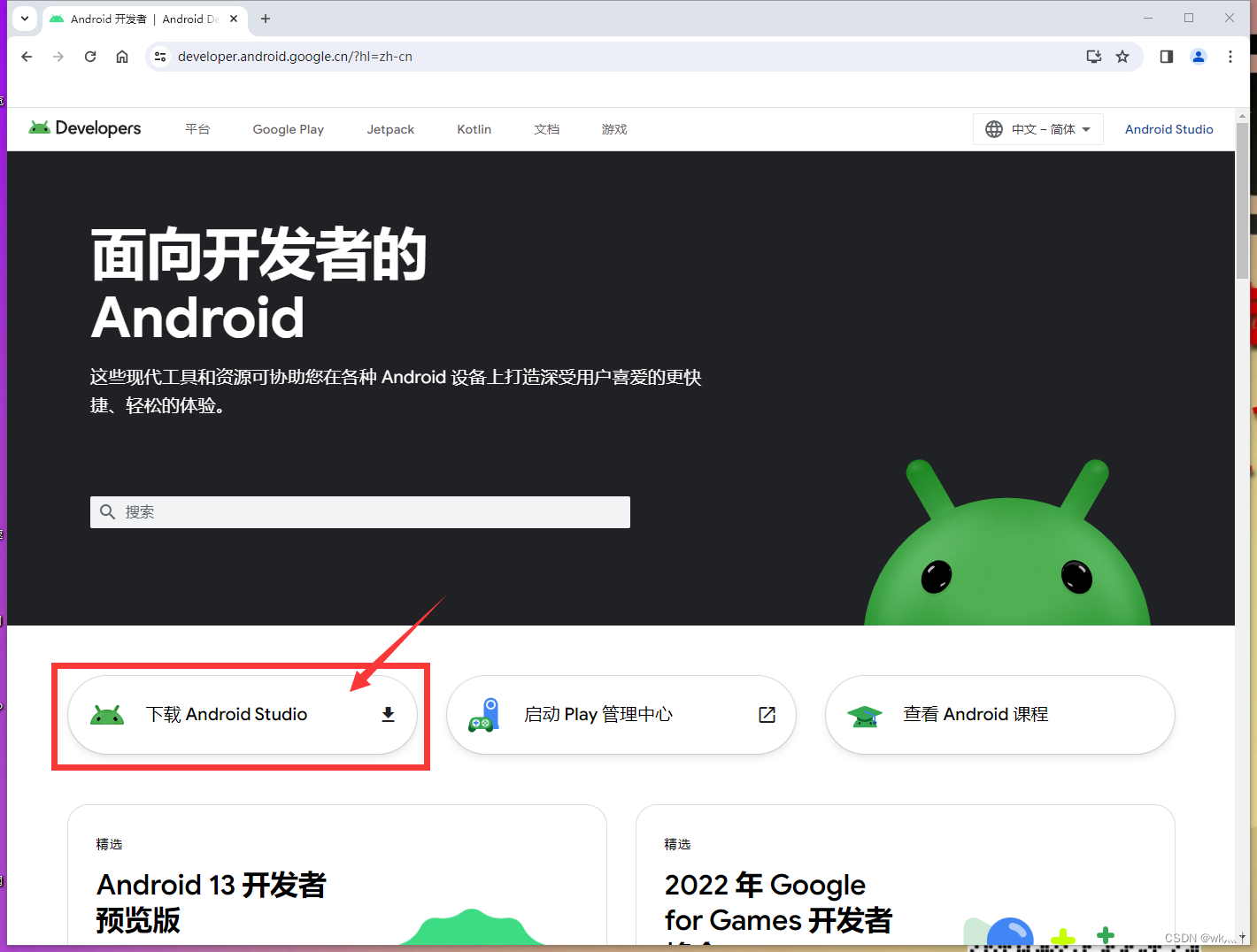
点击下载 Android Studio 最新版(Hedgehog):
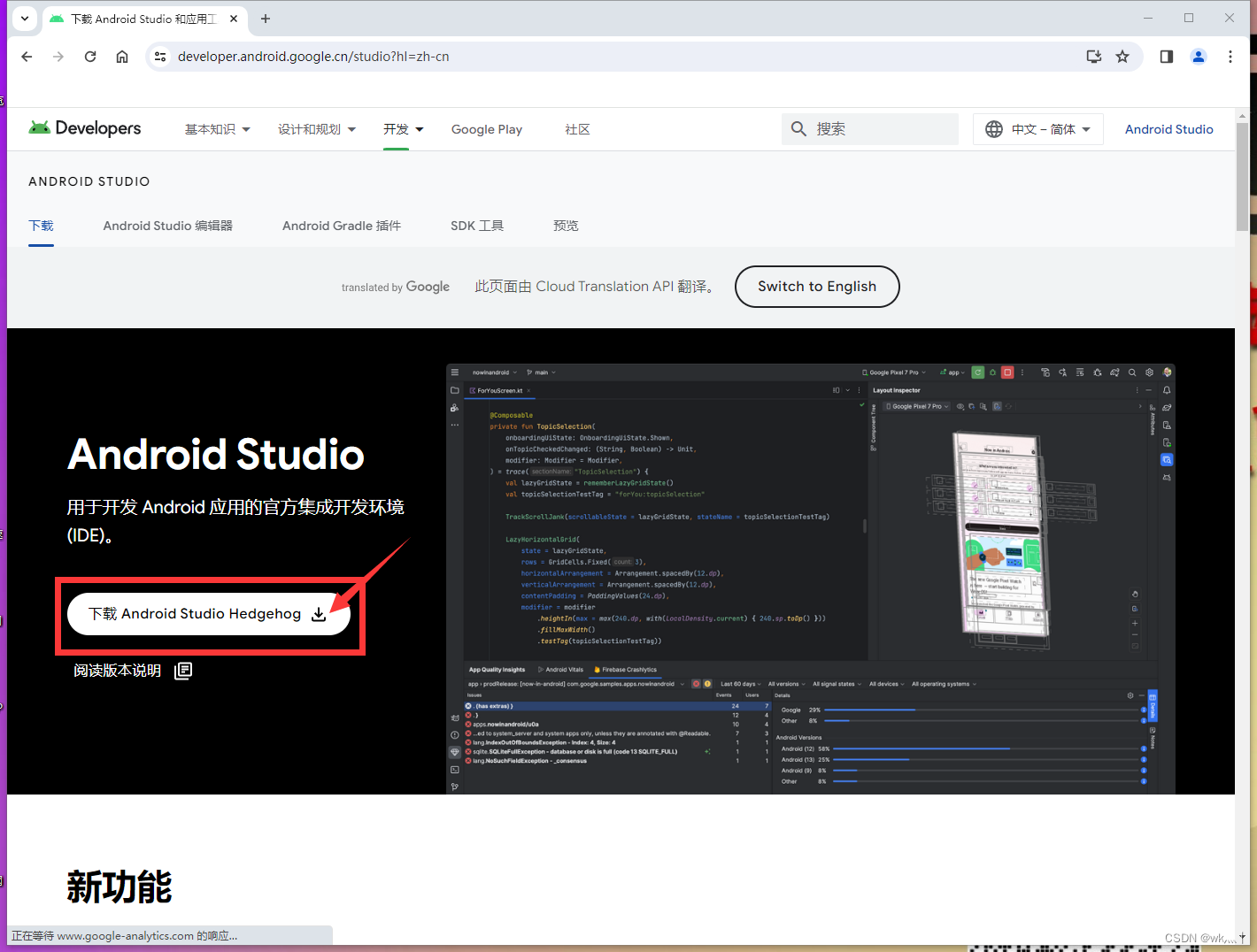
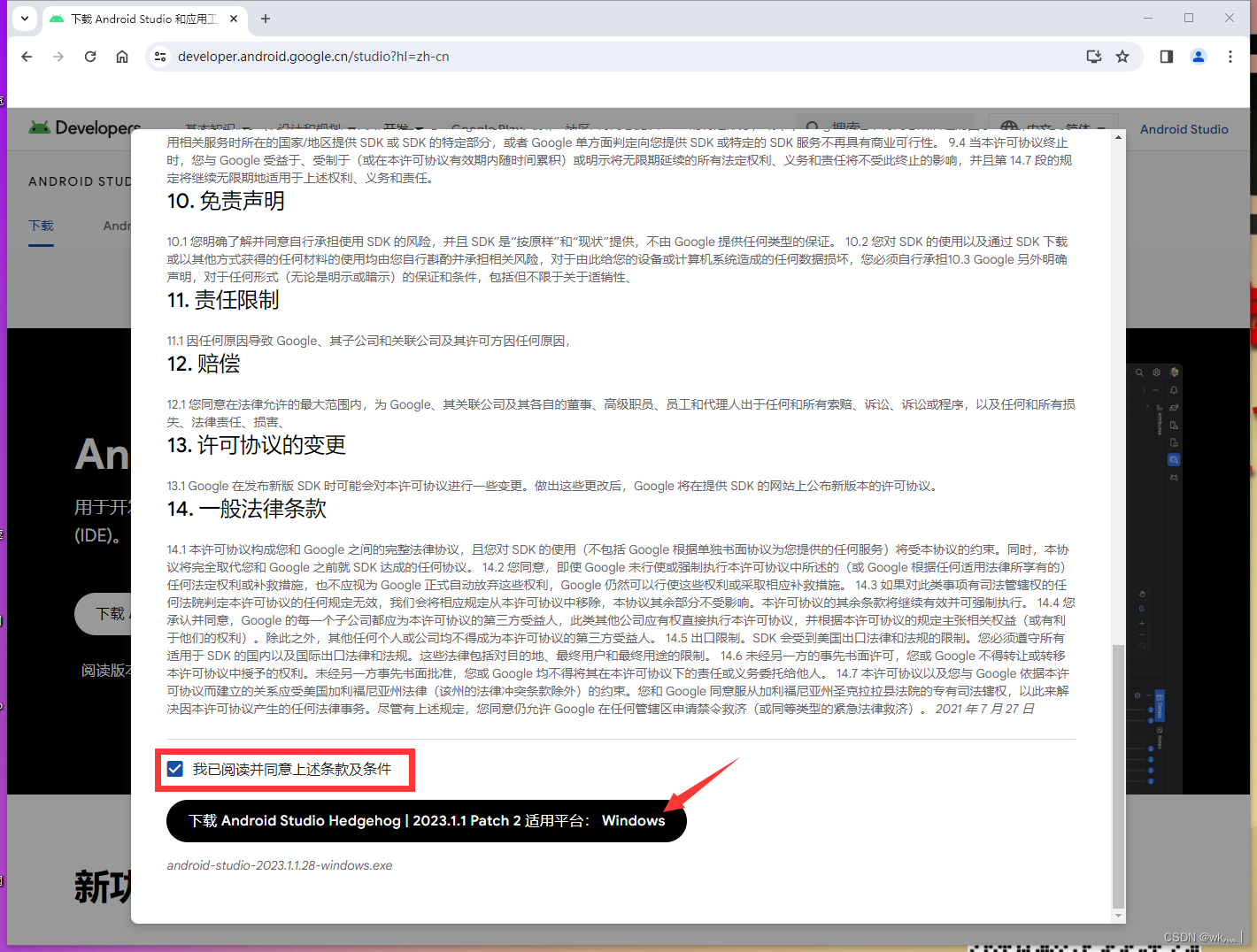
安装:
下载完成后,直接双击打开:
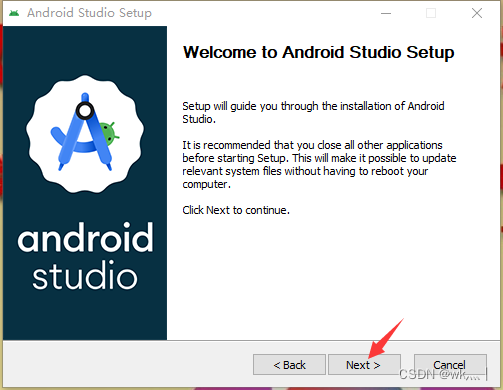 Next ->
Next ->
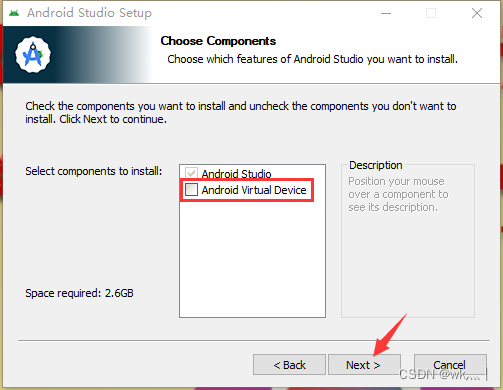 这里我们先不选择虚拟机,Next ->
这里我们先不选择虚拟机,Next ->
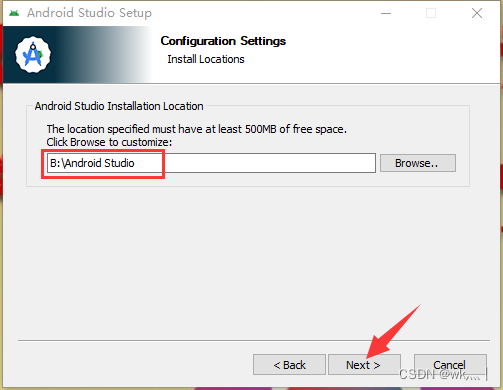
这里我们自定义 Android studio 的安装路径(就是Android studio 安装到哪个位置),Next ->
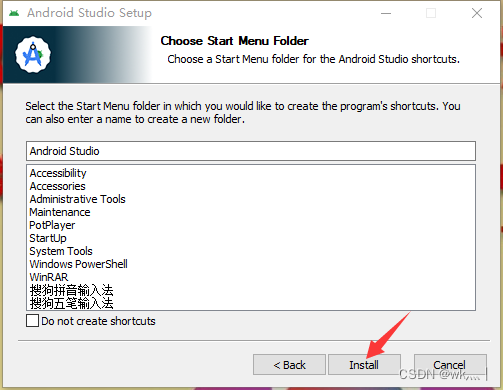 这里默认就行,点击 Install ->
这里默认就行,点击 Install ->
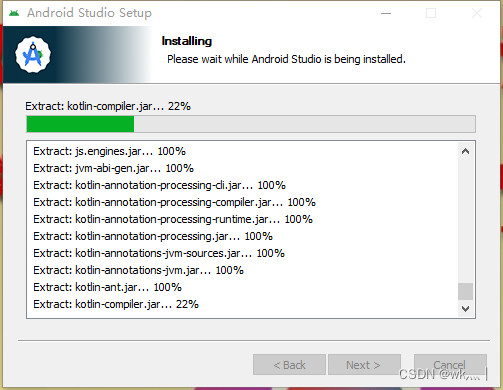 等待安装完成.......
等待安装完成.......
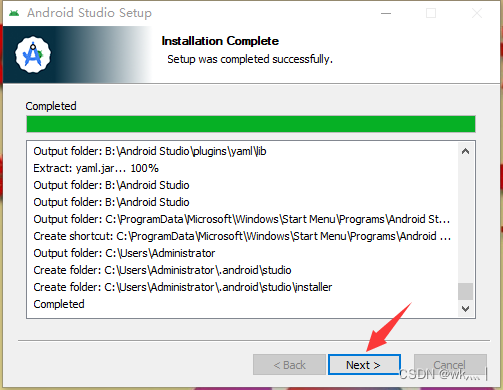 安装完成!Next ->
安装完成!Next ->
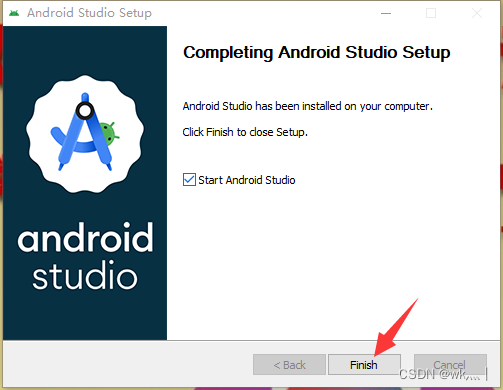
至此 Android Studio 已经安装完毕了,点击 Finish 打开 Android Studio
配置:
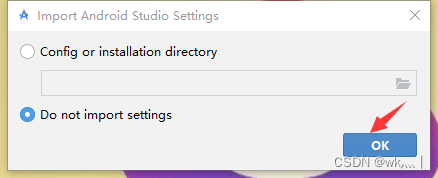 默认点击 OK ->
默认点击 OK ->
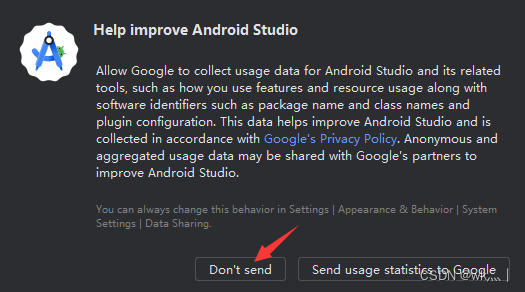 Don't send ->
Don't send ->
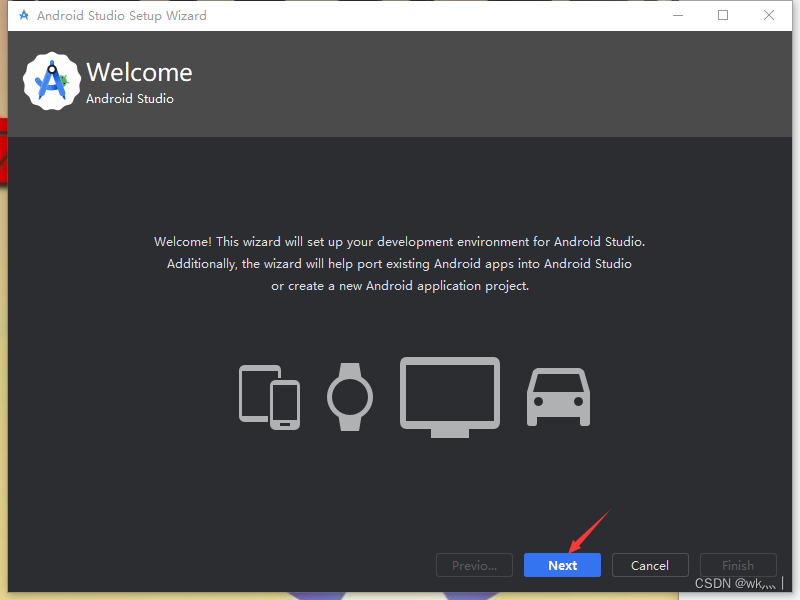 Next ->
Next ->
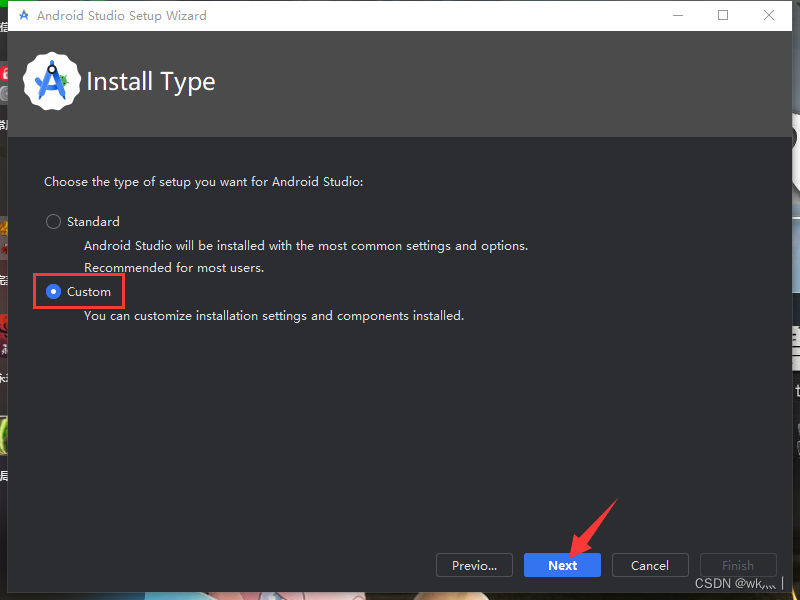 选择 Custom, Next ->
选择 Custom, Next ->
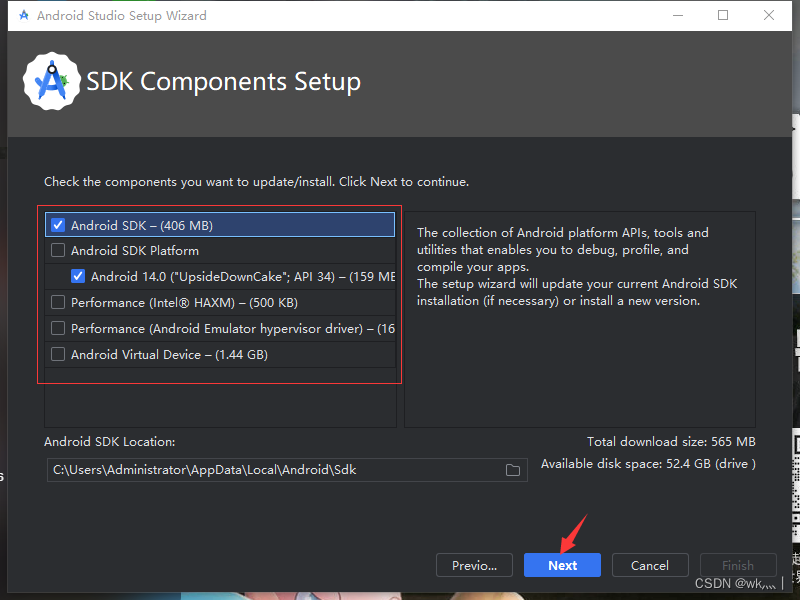 Next ->
Next ->
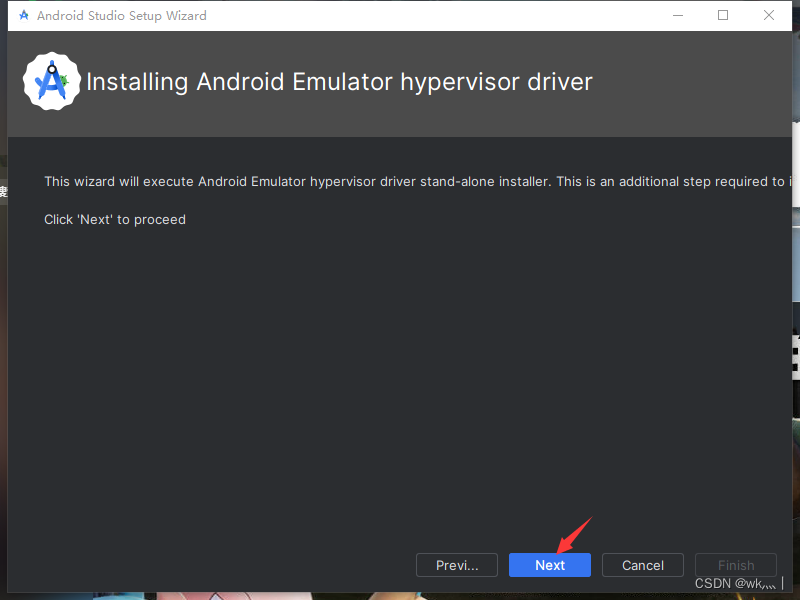 Next ->
Next ->
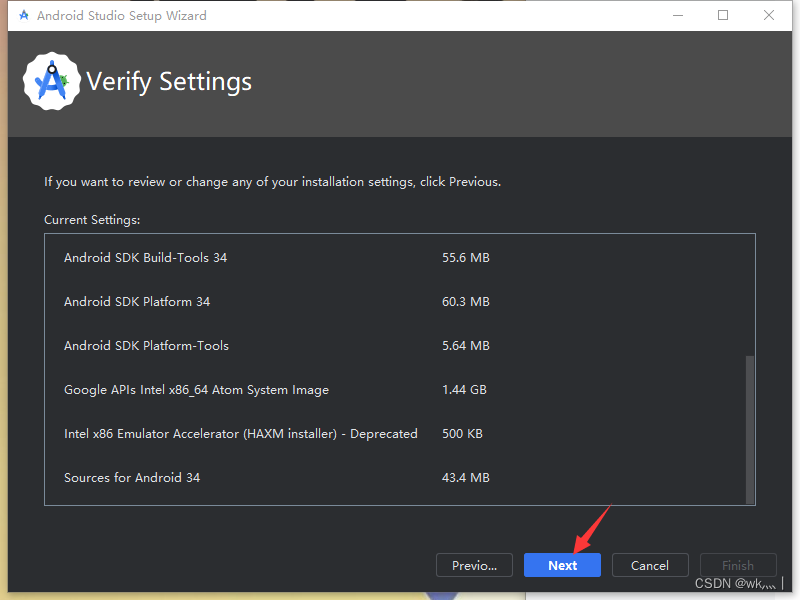 Next ->
Next ->

左边都需要选择并点击 Accept 后才能下一步:
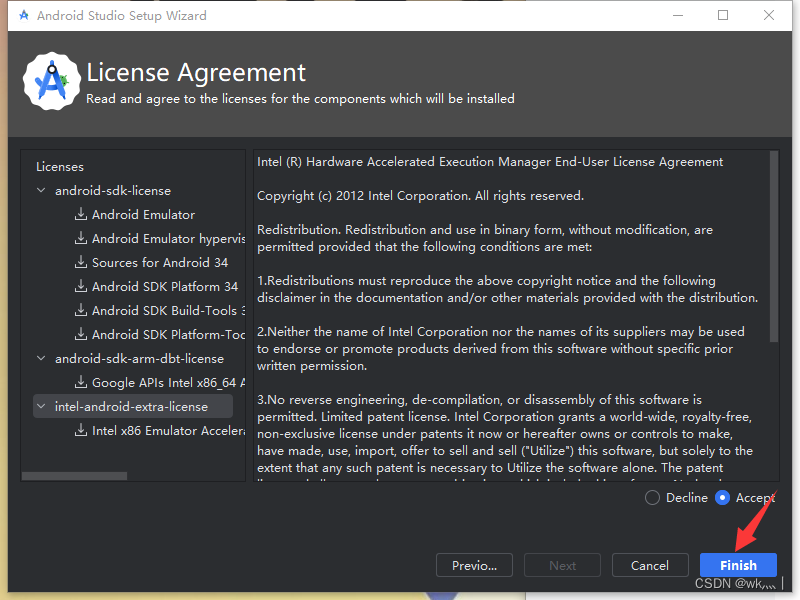 Finish ->
Finish ->
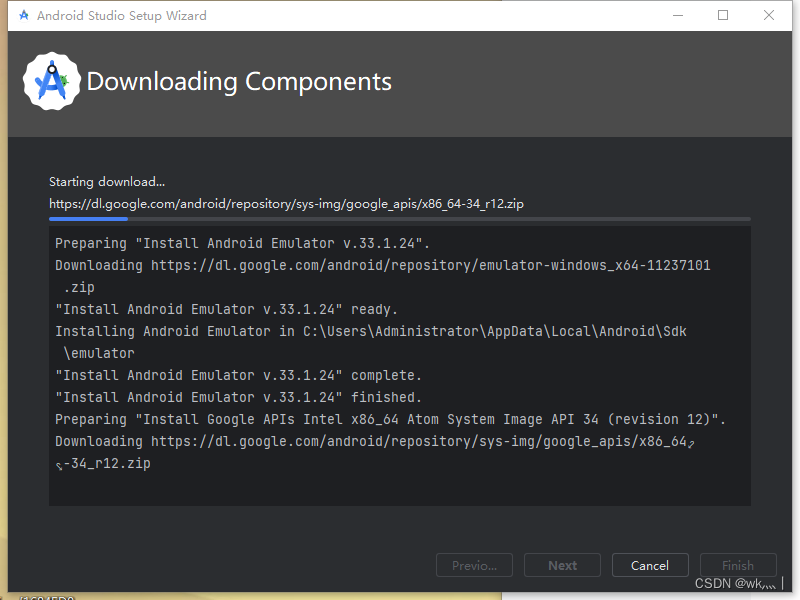 等待下载相关组件 ->
等待下载相关组件 ->
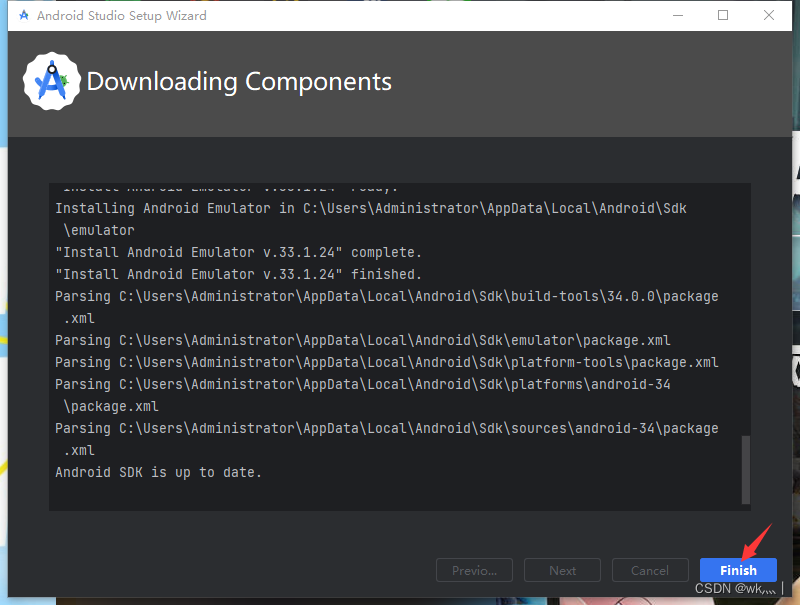 下载完成,Finish ->
下载完成,Finish ->
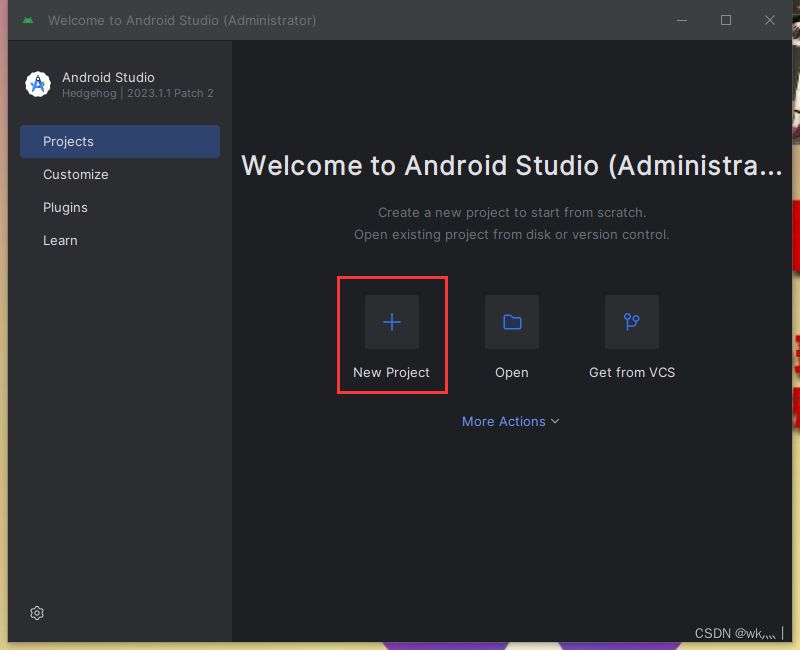 新建一个项目 ->
新建一个项目 ->
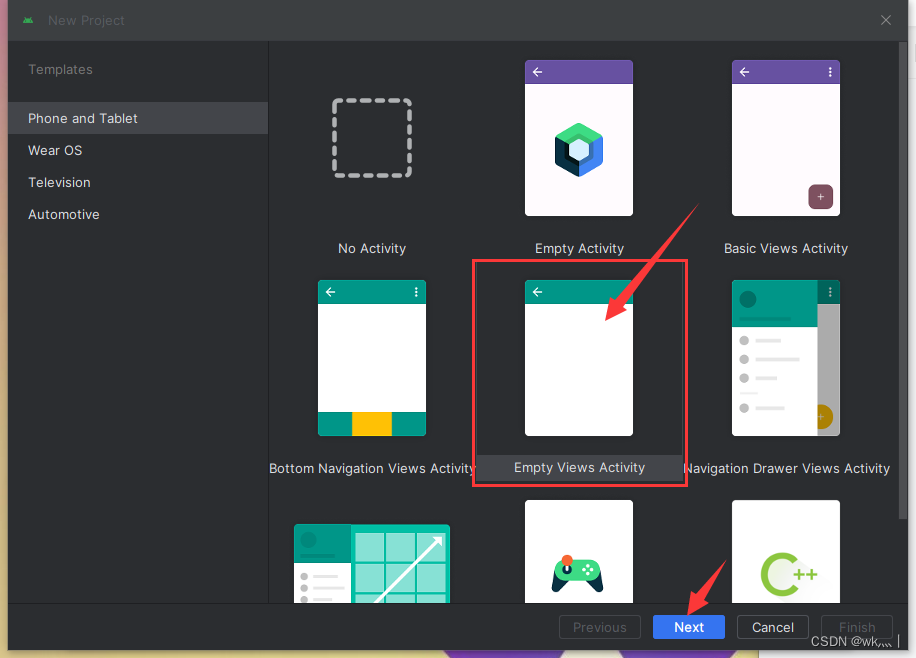
选择 Empty Views Activity 后点击 Next ->
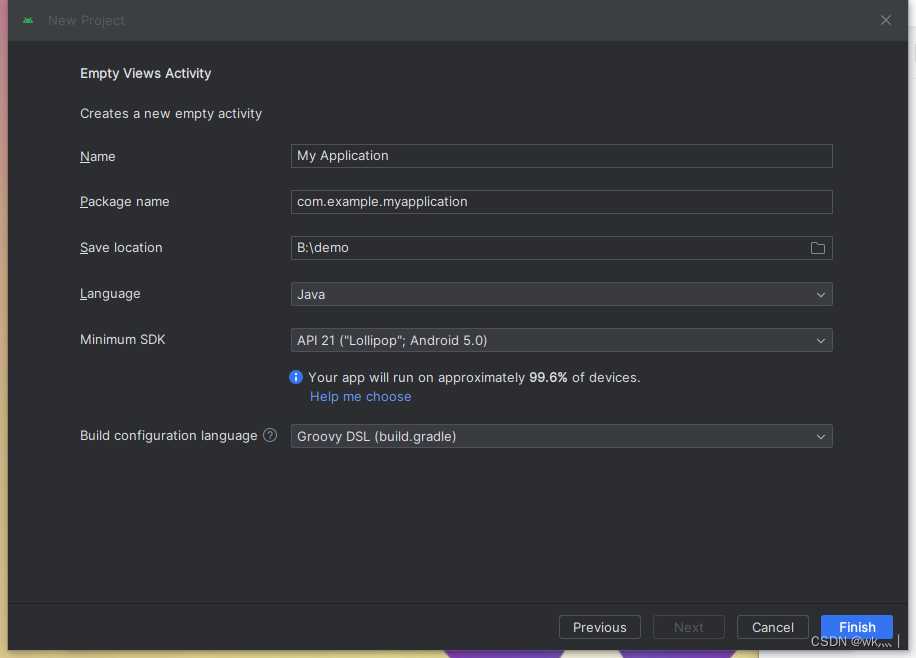 配置完后点击 Finish ->
配置完后点击 Finish ->
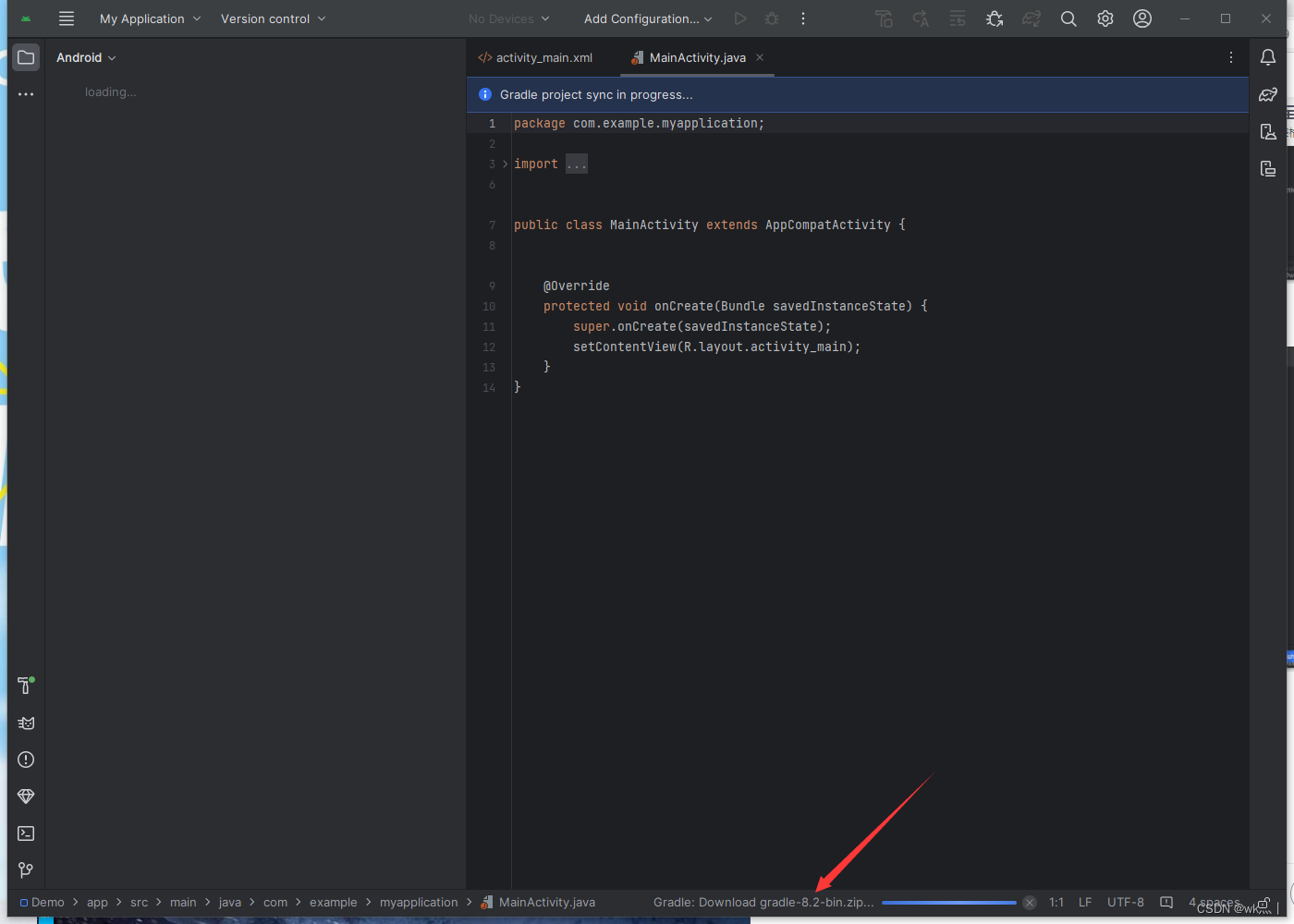
等待 gradle 工具配置,可能会比较慢,用魔法会快一些 ->
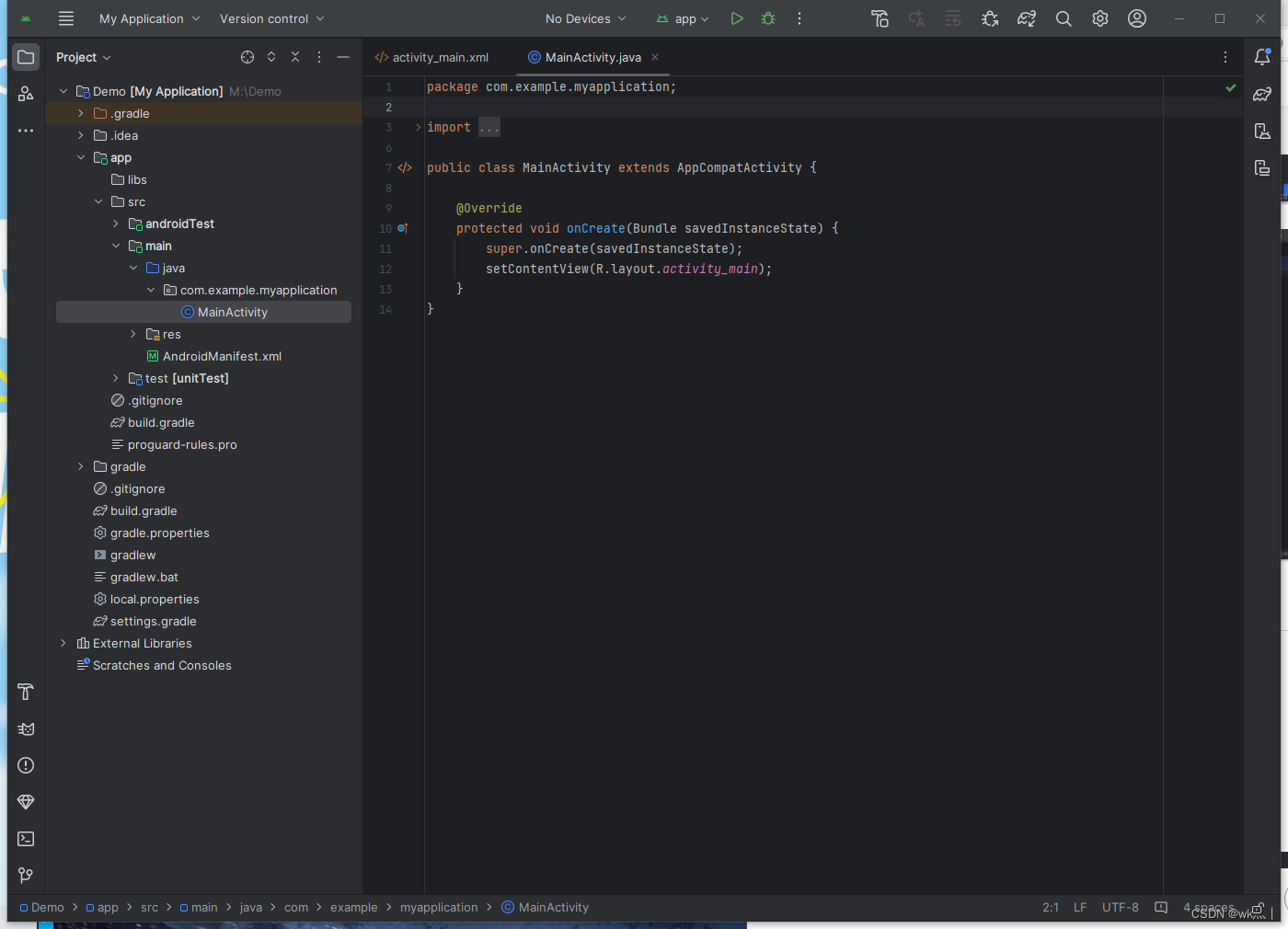 开发环境配置完成!
开发环境配置完成!
设置:
为了能在我们真实的手机上运行项目,还需要安装一个 USB 驱动
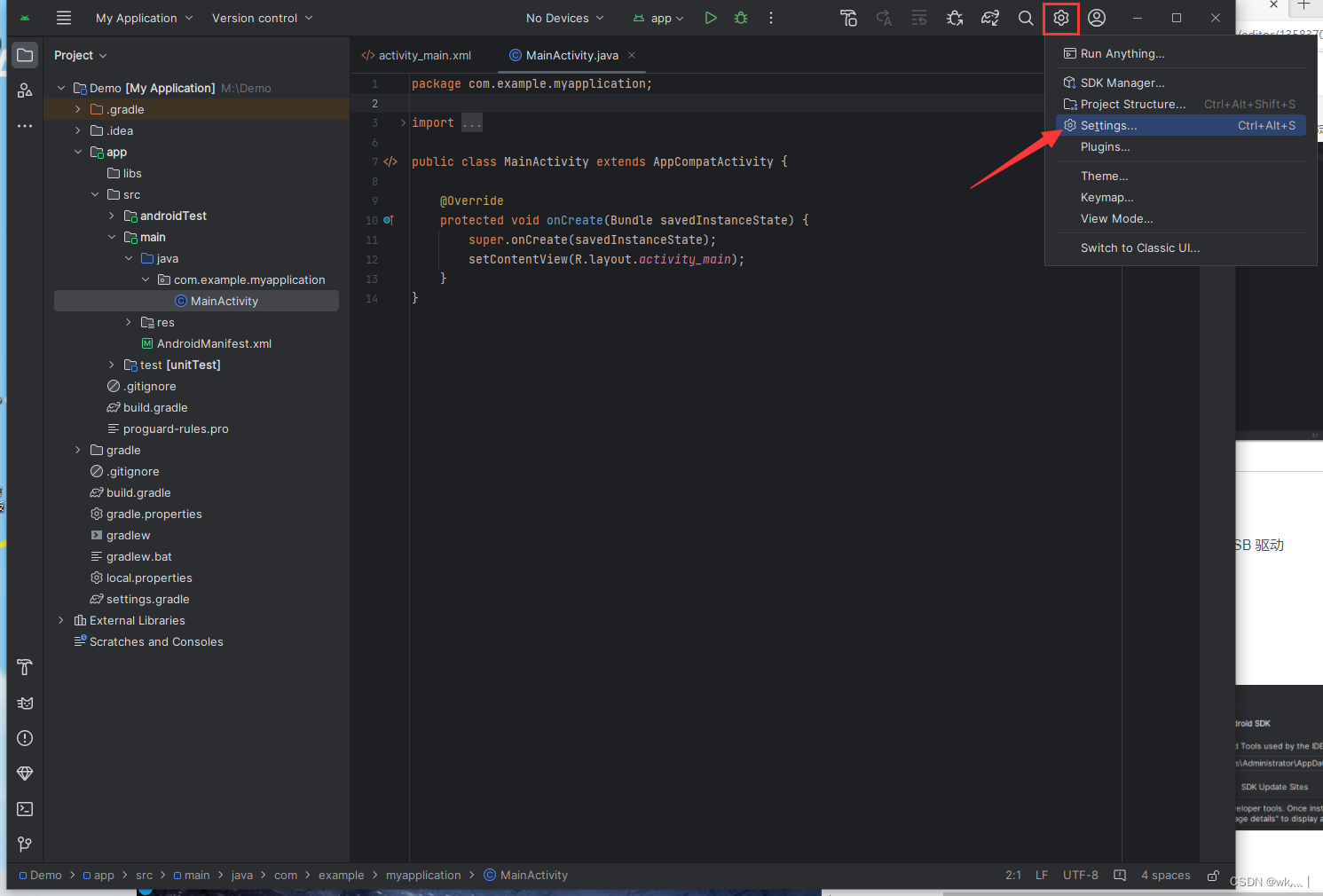
Settings -> Languages & Frameworks -> Android SDK -> SDK Tools -> 勾选 Google USB Driver 点击 OK 下载
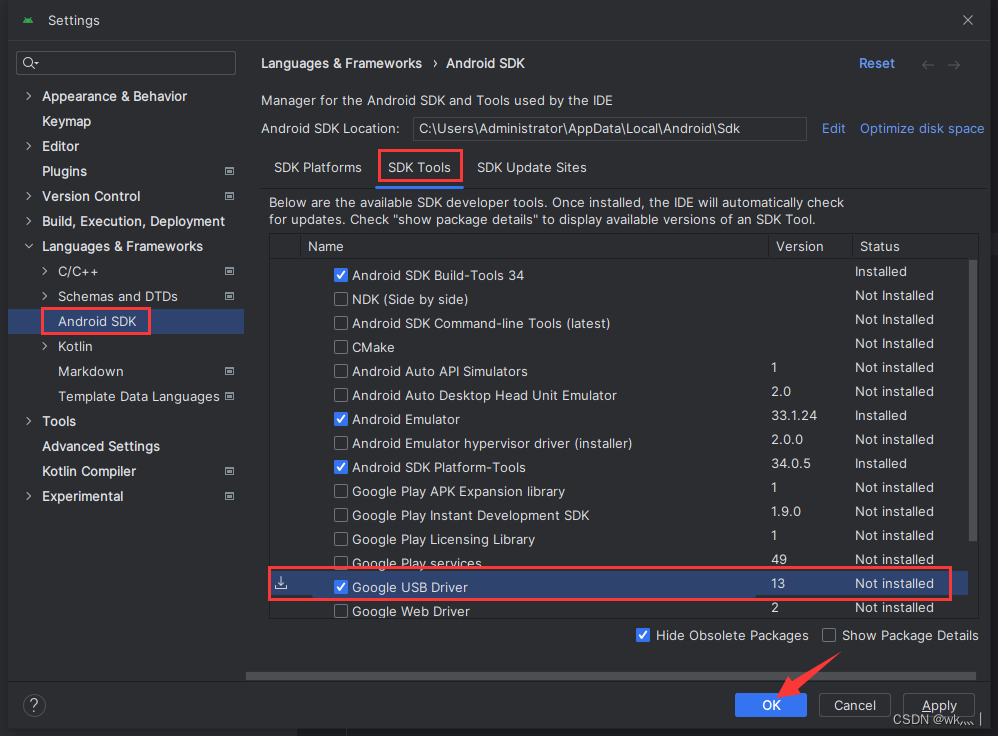
运行:
在安装完 USB 驱动后,我们使用 USB 数据线连接手机(手机需要开发者模式)

连接成功后上方就会显示手机相关信息,点击运行按钮就能把项目工程在我们的手机上跑了
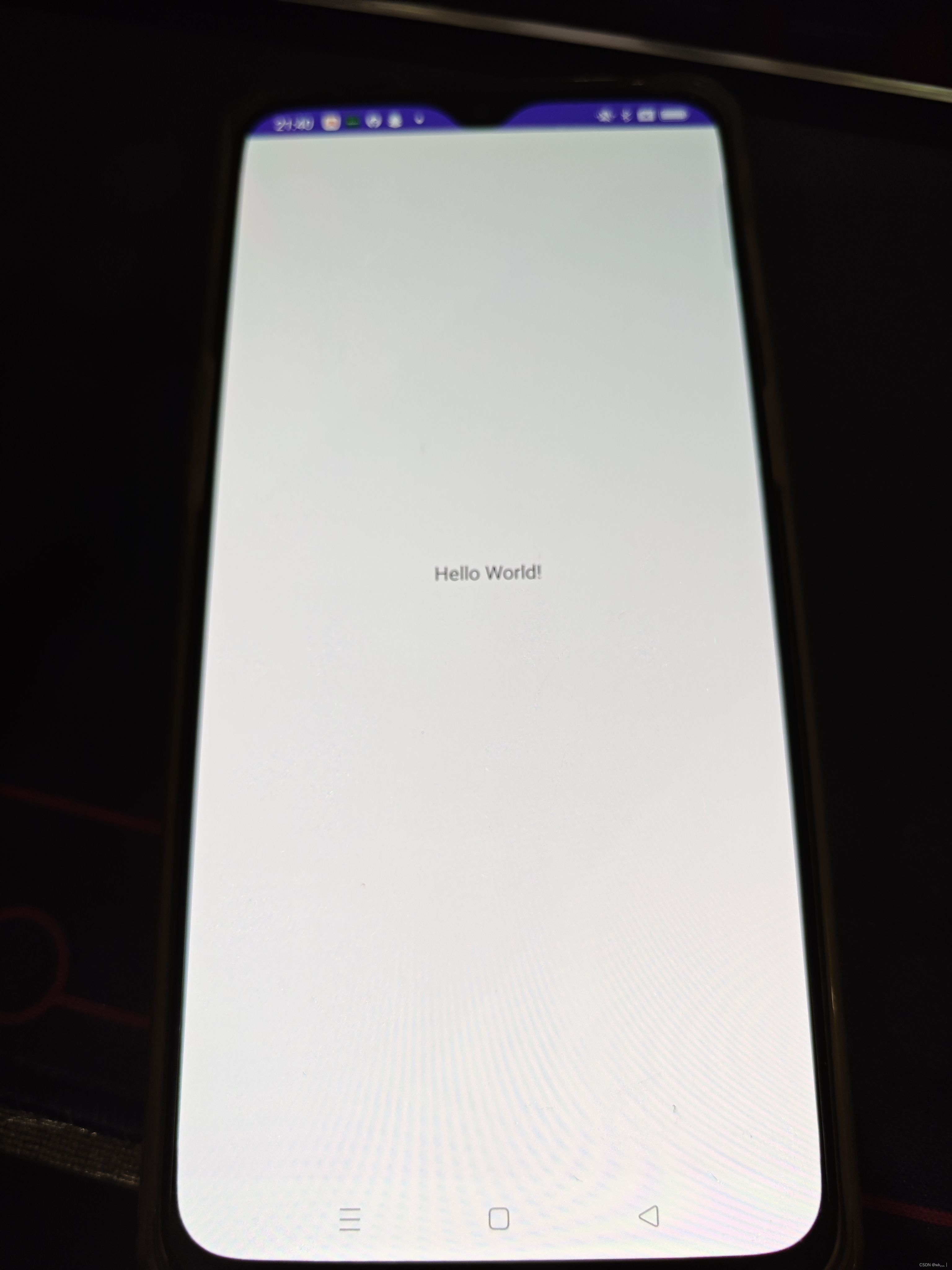
至此完整的从 Android Studio 的下载、安装、配置、设置和运行都过了一遍,中途如果有遇到各种问题都可以发评论大家讨论一下。